


自动更新补丁是Win7操作系统保持安全和稳定的重要机制。然而,对于某些用户来说,自动更新可能会带来不便,尤其是当更新导致系统变慢或影响正常使用时。许多用户希望能够控制或完全禁止系统的自动更新。下面我们将详细介绍如何在Win7系统中禁止电脑自动更新补丁,帮助您获得对系统更新的完全掌控,让您的电脑始终按照您的需求运作。
具体方法如下:
1、首先,点击开始菜单并找到控制面板。
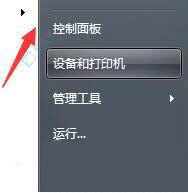
2、在控制面板中,选择"系统和安全"。
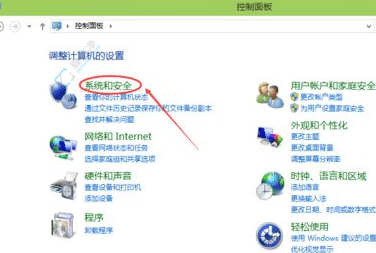
3、在"系统和安全"中,找到"Windows 更新"中的【启用或关闭自动更新】进行点击。
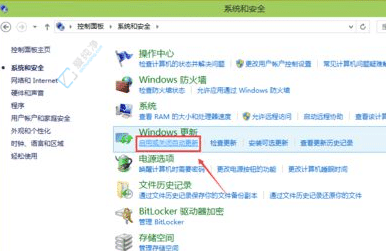
4、在设置页面中,可以选择关闭自动更新服务。
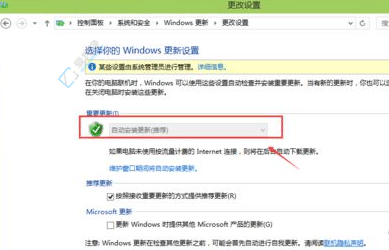
5、若要调整自动维护设置,点击"允许预定维护"旁边的复选框以取消勾选,然后点击确定保存设置即可。
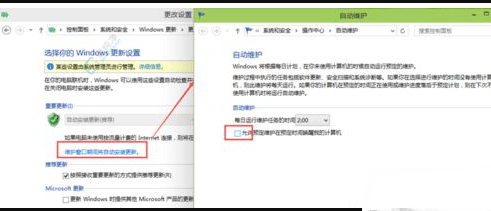
通过以上方法,你已经成功禁止了Windows 7的自动更新功能。这不仅能让你避免频繁的中断,还允许你在相对适合的时间手动选择更新。
| 留言与评论(共有 条评论) |